word有很多箭头怎么去除 如何取消word文档中的箭头
更新时间:2023-12-26 18:00:35作者:jiang
在日常办公中,我们经常使用到Microsoft Word来创建、编辑和排版文档,而在一些特定情况下,我们可能需要在Word文档中添加箭头来进行标注或指向特定内容。有时候我们可能会遇到需要取消这些箭头的情况。如何去除Word文档中的箭头呢?在本文中我们将介绍一些简单的方法来帮助您取消Word文档中的箭头,让您轻松应对各种编辑需求。无论您是初学者还是有一定经验的用户,本文都将为您提供实用的技巧和建议,帮助您更好地掌握如何取消Word文档中的箭头。
步骤如下:
1.第一步:打开一个带有小箭头的word文档。

2.第二步:鼠标左键单击左上角“文件”。
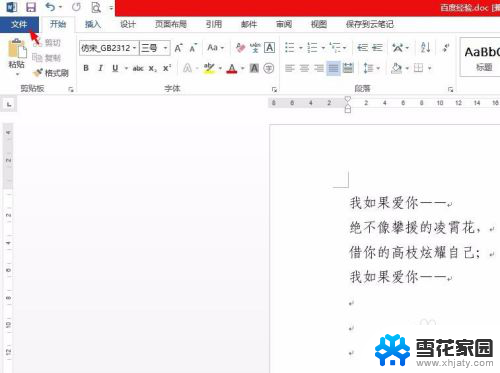
3.第三步:在文件界面中,单击选择“选项”。
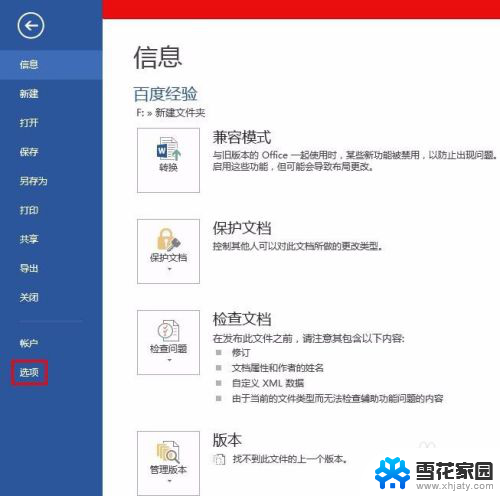
4.第四步:如下图所示,弹出“Word选项”对话框。
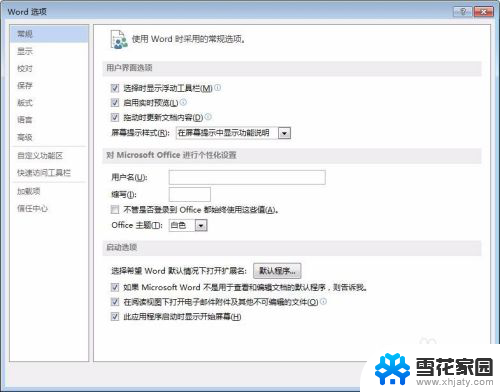
5.第五步:在左侧选择“显示”,去掉“段落标记”前面的勾选。单击“确定”按钮。
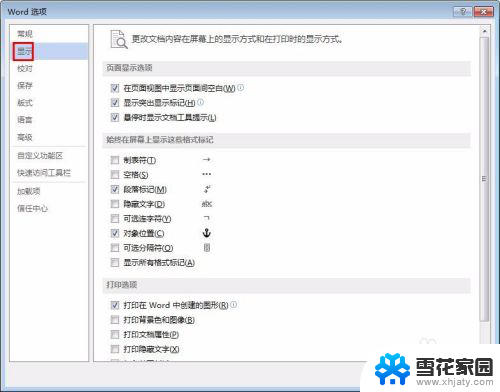
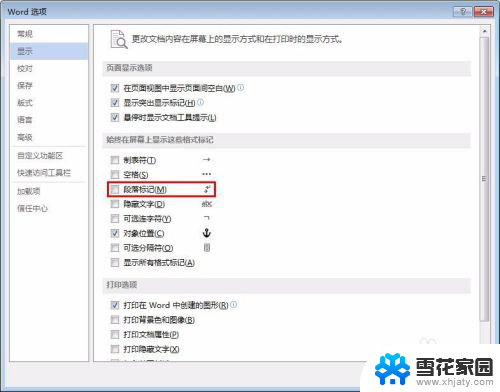
6.如下图所示,word文档中的小箭头被去掉。
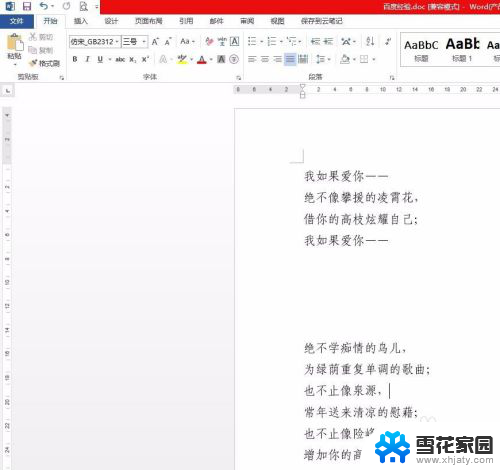
以上是关于如何去除Word中的箭头的全部内容,如果您遇到这种情况,不妨根据以上方法来解决,希望这对大家有所帮助。
word有很多箭头怎么去除 如何取消word文档中的箭头相关教程
-
 word文档怎么删除箭头符号 去除Word文档中的箭头
word文档怎么删除箭头符号 去除Word文档中的箭头2023-11-21
-
 word文档里的回车箭头怎么去掉 如何取消Word文档中的回车箭头
word文档里的回车箭头怎么去掉 如何取消Word文档中的回车箭头2024-04-15
-
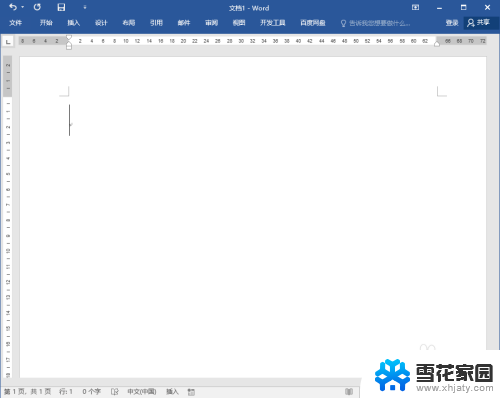 word箭头上下添加文字 如何在箭头上添加中文文字
word箭头上下添加文字 如何在箭头上添加中文文字2024-01-01
-
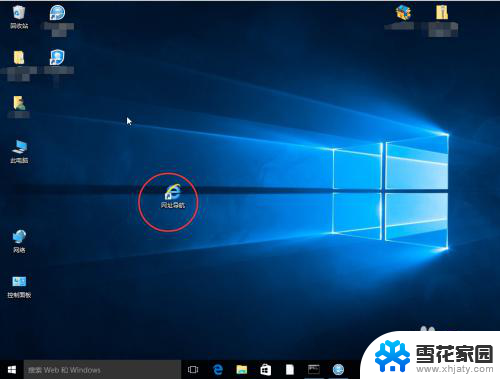 怎么取消桌面图标箭头 桌面图标去掉快捷箭头的方法
怎么取消桌面图标箭头 桌面图标去掉快捷箭头的方法2023-11-29
- 电脑图标怎么去除小箭头 桌面图标去掉快捷箭头的方法
- 电脑快捷箭头如何消除 如何隐藏桌面图标的快捷箭头
- 怎么删除桌面图标上的箭头 桌面图标去掉箭头的技巧
- 怎么取消电脑桌面图标小箭头 如何取消Windows桌面图标的快捷箭头
- 桌面图标箭头去掉 去掉桌面图标上的箭头步骤
- 怎么把图标左下角的箭头去掉 如何取消桌面图标上的快捷箭头
- 增值税开票软件怎么改开票人 增值税开票系统开票人修改方法
- 网格对齐选项怎么取消 网格对齐选项在哪里取消
- 电脑桌面声音的图标没了 怎么办 电脑音量调节器不见了怎么办
- 键盘中win是那个键 电脑键盘win键在哪个位置
- 电脑如何连接隐藏的wifi网络 电脑如何连接隐藏的无线WiFi信号
- 电脑怎么设动态壁纸 如何在电脑上设置动态桌面壁纸
电脑教程推荐